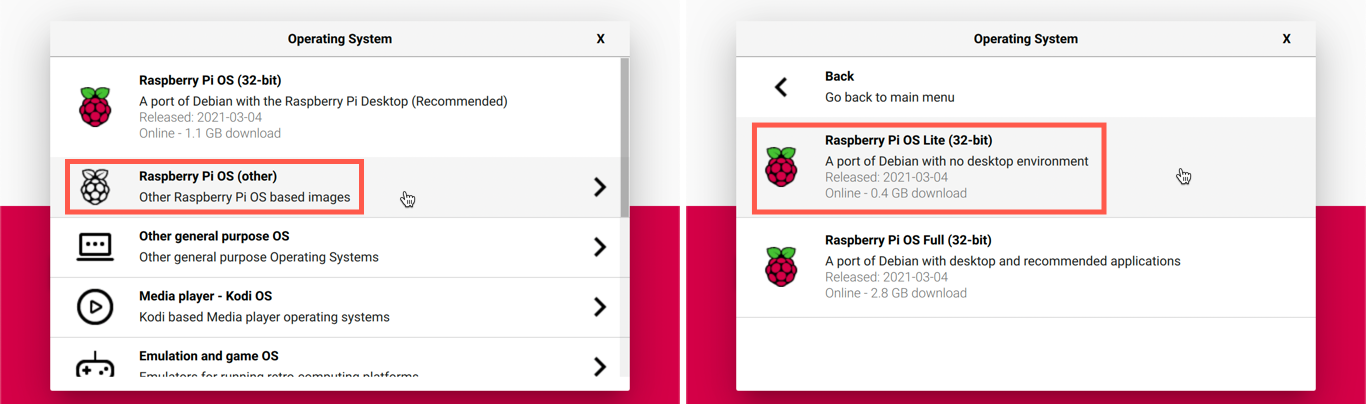24 KiB
راسپبیری پائی
راسپبیری پائی ایک سنگل بورڈ کمپیوٹر ہے۔ آپ مختلف قسم کے آلات اور ایکوسسٹمز کا استعمال کرتے ہوئے سینسرز اور ایکچویٹرز شامل کر سکتے ہیں، اور ان اسباق کے لیے ایک ہارڈویئر ایکوسسٹم استعمال کیا جا رہا ہے جسے Grove کہا جاتا ہے۔ آپ اپنے پائی کو Python کے ذریعے کوڈ کریں گے اور Grove سینسرز تک رسائی حاصل کریں گے۔
سیٹ اپ
اگر آپ راسپبیری پائی کو اپنے IoT ہارڈویئر کے طور پر استعمال کر رہے ہیں، تو آپ کے پاس دو اختیارات ہیں - آپ ان تمام اسباق کو مکمل کر سکتے ہیں اور پائی پر براہ راست کوڈ لکھ سکتے ہیں، یا آپ 'ہیڈ لیس' پائی سے دور سے جڑ سکتے ہیں اور اپنے کمپیوٹر سے کوڈ لکھ سکتے ہیں۔
شروع کرنے سے پہلے، آپ کو Grove Base Hat کو اپنے پائی سے جوڑنا ہوگا۔
کام - سیٹ اپ
Grove Base Hat کو اپنے پائی پر انسٹال کریں اور پائی کو ترتیب دیں۔
-
Grove Base Hat کو اپنے پائی سے جوڑیں۔ ہیٹ پر موجود ساکٹ پائی کے تمام GPIO پنز پر فٹ ہو جاتا ہے، اور یہ پنز پر نیچے تک سلائیڈ کرتا ہے تاکہ مضبوطی سے بیس پر بیٹھ سکے۔ یہ پائی کے اوپر بیٹھتا ہے اور اسے ڈھانپ لیتا ہے۔
-
فیصلہ کریں کہ آپ اپنے پائی کو کیسے پروگرام کرنا چاہتے ہیں، اور نیچے دیے گئے متعلقہ سیکشن پر جائیں:
اپنے پائی پر براہ راست کام کریں
اگر آپ اپنے پائی پر براہ راست کام کرنا چاہتے ہیں، تو آپ راسپبیری پائی OS کے ڈیسک ٹاپ ورژن کا استعمال کر سکتے ہیں اور تمام ضروری ٹولز انسٹال کر سکتے ہیں۔
کام - اپنے پائی پر براہ راست کام کریں
اپنے پائی کو ڈویلپمنٹ کے لیے سیٹ اپ کریں۔
- راسپبیری پائی سیٹ اپ گائیڈ میں دی گئی ہدایات پر عمل کریں تاکہ اپنے پائی کو سیٹ اپ کریں، اسے کی بورڈ/ماؤس/مانیٹر سے جوڑیں، اسے اپنے WiFi یا ایتھرنیٹ نیٹ ورک سے جوڑیں، اور سافٹ ویئر کو اپ ڈیٹ کریں۔
Grove سینسرز اور ایکچویٹرز کے ساتھ پائی کو پروگرام کرنے کے لیے، آپ کو ایک ایڈیٹر انسٹال کرنے کی ضرورت ہوگی تاکہ آپ ڈیوائس کوڈ لکھ سکیں، اور مختلف لائبریریاں اور ٹولز جو Grove ہارڈویئر کے ساتھ تعامل کرتے ہیں۔
-
جب آپ کا پائی ریبوٹ ہو جائے، تو ٹرمینل لانچ کریں۔ ٹرمینل آئیکن پر اوپر والے مینو بار پر کلک کریں، یا Menu -> Accessories -> Terminal منتخب کریں۔
-
درج ذیل کمانڈ چلائیں تاکہ OS اور انسٹال شدہ سافٹ ویئر کو اپ ڈیٹ کیا جا سکے:
sudo apt update && sudo apt full-upgrade --yes -
Grove ہارڈویئر کے لیے تمام ضروری لائبریریاں انسٹال کرنے کے لیے درج ذیل کمانڈز چلائیں:
sudo apt install git python3-dev python3-pip --yes git clone https://github.com/Seeed-Studio/grove.py cd grove.py sudo pip3 install . sudo raspi-config nonint do_i2c 0یہ Git اور Python پیکجز انسٹال کرنے کے لیے Pip کے ساتھ شروع ہوتا ہے۔
Python کی ایک طاقتور خصوصیت Pip پیکجز انسٹال کرنے کی صلاحیت ہے - یہ دوسرے لوگوں کے لکھے ہوئے کوڈ کے پیکجز ہیں جو انٹرنیٹ پر شائع کیے گئے ہیں۔ آپ ایک کمانڈ کے ذریعے اپنے کمپیوٹر پر Pip پیکج انسٹال کر سکتے ہیں، اور پھر اپنے کوڈ میں اس پیکج کا استعمال کر سکتے ہیں۔
Seeed Grove Python پیکجز کو سورس سے انسٹال کرنے کی ضرورت ہے۔ یہ کمانڈز اس پیکج کے سورس کوڈ پر مشتمل ریپو کو کلون کریں گی، اور پھر اسے لوکل طور پر انسٹال کریں گی۔
💁 جب آپ ایک پیکج انسٹال کرتے ہیں تو یہ آپ کے کمپیوٹر پر ہر جگہ دستیاب ہوتا ہے، اور یہ پیکج ورژنز کے مسائل پیدا کر سکتا ہے - جیسے کہ ایک ایپلیکیشن ایک پیکج کے ایک ورژن پر انحصار کرتی ہے جو دوسرے ایپلیکیشن کے لیے نیا ورژن انسٹال کرنے پر خراب ہو جاتا ہے۔ اس مسئلے سے بچنے کے لیے، آپ Python ورچوئل انوائرمنٹ استعمال کر سکتے ہیں، جو کہ Python کی ایک کاپی ایک مخصوص فولڈر میں ہوتی ہے، اور جب آپ Pip پیکجز انسٹال کرتے ہیں تو وہ صرف اسی فولڈر میں انسٹال ہوتے ہیں۔ پائی استعمال کرتے وقت آپ ورچوئل انوائرمنٹس استعمال نہیں کریں گے۔ Grove انسٹال اسکرپٹ Grove Python پیکجز کو گلوبلی انسٹال کرتا ہے، لہذا اگر آپ ورچوئل انوائرمنٹ استعمال کرنا چاہتے ہیں تو آپ کو ورچوئل انوائرمنٹ سیٹ اپ کرنا ہوگا اور پھر Grove پیکجز کو اس انوائرمنٹ کے اندر دوبارہ انسٹال کرنا ہوگا۔ گلوبل پیکجز استعمال کرنا آسان ہے، خاص طور پر کیونکہ بہت سے پائی ڈویلپرز ہر پروجیکٹ کے لیے ایک صاف SD کارڈ کو دوبارہ فلیش کرتے ہیں۔
آخر میں، یہ I2C انٹرفیس کو فعال کرتا ہے۔
-
پائی کو ریبوٹ کریں، یا تو مینو کا استعمال کرتے ہوئے یا ٹرمینل میں درج ذیل کمانڈ چلا کر:
sudo reboot -
جب پائی ریبوٹ ہو جائے، تو ٹرمینل کو دوبارہ لانچ کریں اور درج ذیل کمانڈ چلائیں تاکہ Visual Studio Code (VS Code) انسٹال کیا جا سکے - یہ وہ ایڈیٹر ہے جسے آپ Python میں ڈیوائس کوڈ لکھنے کے لیے استعمال کریں گے۔
sudo apt install codeجب یہ انسٹال ہو جائے، تو VS Code اوپر والے مینو سے دستیاب ہوگا۔
💁 آپ ان اسباق کے لیے کسی بھی Python IDE یا ایڈیٹر کا استعمال کر سکتے ہیں اگر آپ کے پاس کوئی پسندیدہ ٹول ہے، لیکن اسباق میں دی گئی ہدایات VS Code کے استعمال پر مبنی ہوں گی۔
-
Pylance انسٹال کریں۔ یہ VS Code کے لیے ایک ایکسٹینشن ہے جو Python زبان کی سپورٹ فراہم کرتی ہے۔ Pylance ایکسٹینشن دستاویزات میں دی گئی ہدایات کے مطابق اس ایکسٹینشن کو VS Code میں انسٹال کریں۔
پائی کوڈنگ کے لیے ریموٹ ایکسیس
پائی پر براہ راست کوڈنگ کرنے کے بجائے، یہ 'ہیڈ لیس' موڈ میں چل سکتا ہے، یعنی کی بورڈ/ماؤس/مانیٹر سے جڑا نہ ہو، اور آپ اپنے کمپیوٹر سے اسے کنفیگر اور کوڈ کر سکتے ہیں، Visual Studio Code کا استعمال کرتے ہوئے۔
پائی OS سیٹ اپ کریں
ریموٹ کوڈنگ کے لیے، پائی OS کو SD کارڈ پر انسٹال کرنے کی ضرورت ہے۔
کام - پائی OS سیٹ اپ کریں
ہیڈ لیس پائی OS سیٹ اپ کریں۔
-
راسپبیری پائی OS سافٹ ویئر پیج سے راسپبیری پائی امیجر ڈاؤن لوڈ کریں اور انسٹال کریں۔
-
SD کارڈ کو اپنے کمپیوٹر میں ڈالیں، اگر ضروری ہو تو اڈاپٹر کا استعمال کریں۔
-
راسپبیری پائی امیجر لانچ کریں۔
-
راسپبیری پائی امیجر سے، CHOOSE OS بٹن منتخب کریں، پھر Raspberry Pi OS (Other) منتخب کریں، اور اس کے بعد Raspberry Pi OS Lite (32-bit) منتخب کریں۔
💁 Raspberry Pi OS Lite راسپبیری پائی OS کا ایک ورژن ہے جس میں ڈیسک ٹاپ UI یا UI پر مبنی ٹولز شامل نہیں ہیں۔ یہ ہیڈ لیس پائی کے لیے ضروری نہیں ہیں اور انسٹال کو چھوٹا اور بوٹ اپ وقت کو تیز بناتے ہیں۔
-
CHOOSE STORAGE بٹن منتخب کریں، پھر اپنا SD کارڈ منتخب کریں۔
-
Advanced Options لانچ کریں
Ctrl+Shift+Xدباکر۔ یہ آپشنز راسپبیری پائی OS کو SD کارڈ پر امیج کرنے سے پہلے کچھ پری کنفیگریشن کی اجازت دیتے ہیں۔-
Enable SSH چیک باکس کو چیک کریں، اور
piیوزر کے لیے پاس ورڈ سیٹ کریں۔ یہ وہ پاس ورڈ ہے جسے آپ بعد میں پائی میں لاگ ان کرنے کے لیے استعمال کریں گے۔ -
اگر آپ WiFi کے ذریعے پائی سے جڑنے کا ارادہ رکھتے ہیں، تو Configure WiFi چیک باکس کو چیک کریں، اور اپنا WiFi SSID اور پاس ورڈ درج کریں، نیز اپنا WiFi ملک منتخب کریں۔ اگر آپ ایتھرنیٹ کیبل استعمال کریں گے تو یہ کرنے کی ضرورت نہیں ہے۔ اس بات کو یقینی بنائیں کہ آپ جس نیٹ ورک سے جڑتے ہیں وہی نیٹ ورک ہے جس پر آپ کا کمپیوٹر ہے۔
-
Set locale settings چیک باکس کو چیک کریں، اور اپنا ملک اور ٹائم زون سیٹ کریں۔
-
SAVE بٹن منتخب کریں۔
-
-
WRITE بٹن منتخب کریں تاکہ OS کو SD کارڈ پر لکھا جا سکے۔ اگر آپ macOS استعمال کر رہے ہیں، تو آپ سے پاس ورڈ مانگا جائے گا کیونکہ ڈسک امیجز لکھنے والا بنیادی ٹول مراعات یافتہ رسائی کی ضرورت رکھتا ہے۔
OS SD کارڈ پر لکھا جائے گا، اور مکمل ہونے کے بعد کارڈ کو OS کے ذریعے نکال دیا جائے گا، اور آپ کو مطلع کیا جائے گا۔ SD کارڈ کو اپنے کمپیوٹر سے نکالیں، اسے پائی میں ڈالیں، پائی کو پاور اپ کریں اور اسے صحیح طریقے سے بوٹ ہونے کے لیے تقریباً 2 منٹ انتظار کریں۔
پائی سے جڑیں
اگلا مرحلہ پائی تک ریموٹ رسائی حاصل کرنا ہے۔ آپ یہ ssh کا استعمال کرتے ہوئے کر سکتے ہیں، جو macOS، Linux اور Windows کے حالیہ ورژنز پر دستیاب ہے۔
کام - پائی سے جڑیں
پائی تک ریموٹ رسائی حاصل کریں۔
-
ٹرمینل یا کمانڈ پرامپٹ لانچ کریں، اور پائی سے جڑنے کے لیے درج ذیل کمانڈ درج کریں:
ssh pi@raspberrypi.localاگر آپ Windows پر ہیں اور ایک پرانا ورژن استعمال کر رہے ہیں جس میں
sshانسٹال نہیں ہے، تو آپ OpenSSH استعمال کر سکتے ہیں۔ OpenSSH انسٹالیشن دستاویزات میں انسٹالیشن کی ہدایات تلاش کریں۔ -
یہ آپ کو آپ کے پائی سے جوڑ دے گا اور پاس ورڈ مانگے گا۔
آپ کے نیٹ ورک پر کمپیوٹرز کو
<hostname>.localکے ذریعے تلاش کرنے کی صلاحیت لینکس اور ونڈوز میں ایک حالیہ اضافہ ہے۔ اگر آپ لینکس یا ونڈوز استعمال کر رہے ہیں اور آپ کو Hostname نہ ملنے کی کوئی غلطی ملتی ہے، تو آپ کو ZeroConf نیٹ ورکنگ (جسے Apple Bonjour بھی کہتا ہے) کو فعال کرنے کے لیے اضافی سافٹ ویئر انسٹال کرنے کی ضرورت ہوگی:-
اگر آپ لینکس استعمال کر رہے ہیں، تو Avahi کو درج ذیل کمانڈ کے ذریعے انسٹال کریں:
sudo apt-get install avahi-daemon -
اگر آپ Windows استعمال کر رہے ہیں، تو ZeroConf کو فعال کرنے کا سب سے آسان طریقہ Bonjour Print Services for Windows انسٹال کرنا ہے۔ آپ iTunes for Windows بھی انسٹال کر سکتے ہیں تاکہ یوٹیلیٹی کا نیا ورژن حاصل کیا جا سکے (جو اسٹینڈ الون دستیاب نہیں ہے)۔
💁 اگر آپ
raspberrypi.localکا استعمال کرتے ہوئے جڑ نہیں سکتے، تو آپ اپنے پائی کے IP ایڈریس کا استعمال کر سکتے ہیں۔ راسپبیری پائی IP ایڈریس دستاویزات میں اپنے پائی کا IP ایڈریس حاصل کرنے کے مختلف طریقوں کی ہدایات موجود ہیں۔ -
-
وہ پاس ورڈ درج کریں جو آپ نے راسپبیری پائی امیجر Advanced Options میں سیٹ کیا تھا۔
پائی پر سافٹ ویئر کو کنفیگر کریں
جب آپ پائی سے جڑ جائیں، تو آپ کو یہ یقینی بنانا ہوگا کہ OS اپ ڈیٹ ہے، اور Grove ہارڈویئر کے ساتھ تعامل کرنے کے لیے مختلف لائبریریاں اور ٹولز انسٹال کریں۔
کام - پائی پر سافٹ ویئر کو کنفیگر کریں
انسٹال شدہ پائی سافٹ ویئر کو کنفیگر کریں اور Grove لائبریریاں انسٹال کریں۔
-
اپنے
sshسیشن سے، درج ذیل کمانڈ چلائیں تاکہ پائی کو اپ ڈیٹ کیا جا سکے اور پھر ریبوٹ کیا جا سکے:sudo apt update && sudo apt full-upgrade --yes && sudo rebootپائی اپ ڈیٹ ہو جائے گا اور ریبوٹ ہو جائے گا۔ جب پائی ریبوٹ ہو، تو
sshسیشن ختم ہو جائے گا، لہذا تقریباً 30 سیکنڈ انتظار کریں اور پھر دوبارہ جڑیں۔ -
دوبارہ جڑے ہوئے
sshسیشن سے، Grove ہارڈویئر کے لیے تمام ضروری لائبریریاں انسٹال کرنے کے لیے درج ذیل کمانڈز چلائیں:sudo apt install git python3-dev python3-pip --yes git clone https://github.com/Seeed-Studio/grove.py cd grove.py sudo pip3 install . sudo raspi-config nonint do_i2c 0یہ Git اور Python پیکجز انسٹال کرنے کے لیے Pip کے ساتھ شروع ہوتا ہے۔
Python کی ایک طاقتور خصوصیت Pip پیکجز انسٹال کرنے کی صلاحیت ہے - یہ دوسرے لوگوں کے لکھے ہوئے کوڈ کے پیکجز ہیں جو انٹرنیٹ پر شائع کیے گئے ہیں۔ آپ ایک کمانڈ کے ذریعے اپنے کمپیوٹر پر Pip پیکج انسٹال کر سکتے ہیں، اور پھر اپنے کوڈ میں اس پیکج کا استعمال کر سکتے ہیں۔
Seeed Grove Python پیکجز کو سورس سے انسٹال کرنے کی ضرورت ہے۔ یہ کمانڈز اس پیکج کے سورس کوڈ پر مشتمل ریپو کو کلون کریں گی، اور پھر اسے لوکل طور پر انسٹال کریں گی۔
💁 جب آپ ایک پیکج انسٹال کرتے ہیں تو یہ آپ کے کمپیوٹر پر ہر جگہ دستیاب ہوتا ہے، اور یہ پیکج ورژنز کے مسائل پیدا کر سکتا ہے - جیسے کہ ایک ایپلیکیشن ایک پیکج کے ایک ورژن پر انحصار کرتی ہے جو دوسرے ایپلیکیشن کے لیے نیا ورژن انسٹال کرنے پر خراب ہو جاتا ہے۔ اس مسئلے سے بچنے کے لیے، آپ Python ورچوئل انوائرمنٹ استعمال کر سکتے ہیں، جو کہ Python کی ایک کاپی ایک مخصوص فولڈر میں ہوتی ہے، اور جب آپ Pip پیکجز انسٹال کرتے ہیں تو وہ صرف اسی فولڈر میں انسٹال ہوتے ہیں۔ پائی استعمال کرتے وقت آپ ورچوئل انوائرمنٹس استعمال نہیں کریں گے۔ Grove انسٹال اسکرپٹ Grove Python پیکجز کو گلوبلی انسٹال کرتا ہے، لہذا اگر آپ ورچوئل انوائرمنٹ استعمال کرنا چاہتے ہیں تو آپ کو ورچوئل انوائرمنٹ سیٹ اپ کرنا ہوگا اور پھر Grove پیکجز کو اس انوائرمنٹ کے اندر دوبارہ انسٹال کرنا ہوگا۔ گلوبل پیکجز استعمال کرنا آسان ہے، خاص طور پر کیونکہ بہت سے پائی ڈویلپرز ہر پروجیکٹ کے لیے ایک صاف SD کارڈ کو دوبارہ فلیش کرتے ہیں۔
آخر میں، یہ I2C انٹرفیس کو فعال کرتا ہے۔
-
درج ذیل کمانڈ چلا کر پائی کو ریبوٹ کریں:
sudo rebootجب پائی ریبوٹ ہو، تو
sshسیشن ختم ہو جائے گا۔ دوبارہ جڑنے کی ضرورت نہیں ہے۔
ریموٹ ایکسیس کے لیے VS Code کو کنفیگر کریں
جب پائی کنفیگر ہو جائے، تو آپ اپنے کمپیوٹر سے Visual Studio Code (VS Code) کا استعمال کرتے ہوئے اس سے جڑ سکتے ہیں - یہ ایک مفت ڈویلپر ٹیکسٹ ایڈیٹر ہے جسے آپ Python میں ڈیوائس کوڈ لکھنے کے لیے استعمال کریں گے۔
کام - ریموٹ ایکسیس کے لیے VS Code کو کنفیگر کریں
ضروری سافٹ ویئر انسٹال کریں اور اپنے پائی سے ریموٹلی جڑیں۔
- اپنے کمپیوٹر پر VS Code انسٹال کریں، [VS Code دستاویزات](
جب آپ کسی نئی پروگرامنگ زبان یا ٹیکنالوجی کے ساتھ شروعات کرتے ہیں تو روایتی طور پر ایک 'ہیلو ورلڈ' ایپلیکیشن بنائی جاتی ہے - ایک چھوٹی سی ایپلیکیشن جو کچھ ایسا متن
"Hello World"ظاہر کرتی ہے تاکہ یہ ثابت ہو کہ تمام ٹولز صحیح طریقے سے ترتیب دیے گئے ہیں۔
Pi کے لیے ہیلو ورلڈ ایپ یہ یقینی بنائے گی کہ آپ نے Python اور Visual Studio Code صحیح طریقے سے انسٹال کیے ہیں۔
یہ ایپ ایک فولڈر میں ہوگی جسے nightlight کہا جائے گا، اور اس اسائنمنٹ کے بعد کے حصوں میں مختلف کوڈ کے ساتھ دوبارہ استعمال کی جائے گی تاکہ نائٹ لائٹ ایپلیکیشن بنائی جا سکے۔
کام - ہیلو ورلڈ
ہیلو ورلڈ ایپ بنائیں۔
-
VS Code لانچ کریں، یا تو براہ راست Pi پر، یا اپنے کمپیوٹر پر اور Pi سے Remote SSH ایکسٹینشن کے ذریعے جڑیں۔
-
VS Code ٹرمینل لانچ کریں، Terminal -> New Terminal منتخب کرکے، یا
CTRL+`دباکر۔ یہpiیوزر کے ہوم ڈائریکٹری میں کھلے گا۔ -
درج ذیل کمانڈز چلائیں تاکہ اپنے کوڈ کے لیے ایک ڈائریکٹری بنائیں، اور اس ڈائریکٹری کے اندر ایک Python فائل
app.pyبنائیں:mkdir nightlight cd nightlight touch app.py -
اس فولڈر کو VS Code میں کھولیں، File -> Open... منتخب کریں اور nightlight فولڈر منتخب کریں، پھر OK پر کلک کریں۔
-
VS Code ایکسپلورر سے
app.pyفائل کھولیں اور درج ذیل کوڈ شامل کریں:print('Hello World!')printفنکشن جو بھی اس کو دیا جاتا ہے اسے کنسول پر ظاہر کرتا ہے۔ -
VS Code ٹرمینل سے درج ذیل کمانڈ چلائیں تاکہ اپنی Python ایپ چلائیں:
python app.py💁 اگر آپ کے پاس Python 2 کے ساتھ Python 3 بھی انسٹال ہے تو آپ کو اس کوڈ کو چلانے کے لیے واضح طور پر
python3کال کرنا پڑ سکتا ہے۔ اگر Python 2 انسٹال ہے توpythonکال کرنے سے Python 2 استعمال ہوگا بجائے Python 3 کے۔ ڈیفالٹ طور پر، تازہ ترین Raspberry Pi OS ورژنز میں صرف Python 3 انسٹال ہوتا ہے۔درج ذیل آؤٹ پٹ ٹرمینل میں ظاہر ہوگا:
pi@raspberrypi:~/nightlight $ python3 app.py Hello World!
💁 آپ یہ کوڈ code/pi فولڈر میں تلاش کر سکتے ہیں۔
😀 آپ کا 'ہیلو ورلڈ' پروگرام کامیاب رہا!
ڈسکلیمر:
یہ دستاویز AI ترجمہ سروس Co-op Translator کا استعمال کرتے ہوئے ترجمہ کی گئی ہے۔ ہم درستگی کے لیے کوشش کرتے ہیں، لیکن براہ کرم آگاہ رہیں کہ خودکار ترجمے میں غلطیاں یا غیر درستیاں ہو سکتی ہیں۔ اصل دستاویز کو اس کی اصل زبان میں مستند ذریعہ سمجھا جانا چاہیے۔ اہم معلومات کے لیے، پیشہ ور انسانی ترجمہ کی سفارش کی جاتی ہے۔ ہم اس ترجمے کے استعمال سے پیدا ہونے والی کسی بھی غلط فہمی یا غلط تشریح کے ذمہ دار نہیں ہیں۔